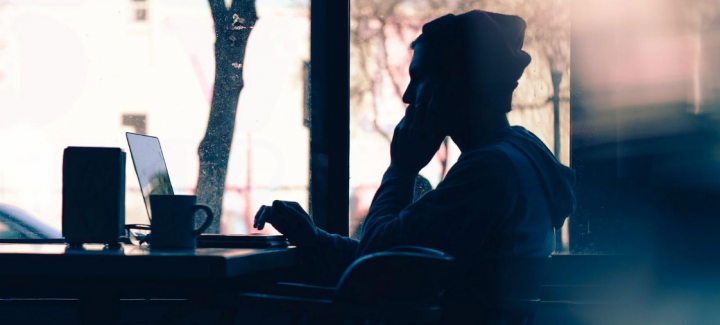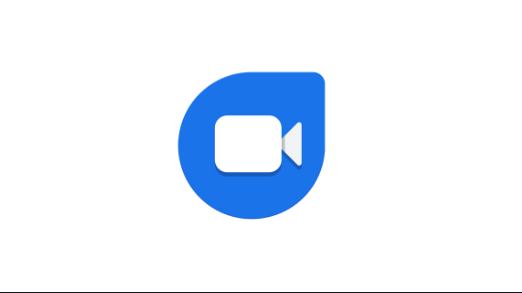Cách xóa hoặc hủy kích hoạt tài khoản Google
Bạn có muốn thoát khỏi tài khoản Google của mình không? Chà, bạn đang ở đúng nơi. Trong bài viết này, tôi sẽ cho bạn biết các bước đơn giản để xóa hoặc hủy kích hoạt tài khoản Google. Đặc biệt, bạn hoàn toàn có thể xóa hoặc vô hiệu hóa tài khoản Google của mình chỉ bằng một lần chạm. Điều đó nói rằng, bạn cũng có thể chọn xóa các dịch vụ cụ thể khỏi tài khoản của mình, bao gồm Gmail, YouTube, v.v.
Làm cách nào để xóa hoặc hủy kích hoạt tài khoản Google?
Trong một số trường hợp, tài khoản Google của bạn có thể không còn cần thiết nữa. Bây giờ bạn không sử dụng nó, tốt hơn là nói lời tạm biệt bằng cách xóa nó hoàn toàn. Những tình huống như vậy thường xuyên phát sinh khi bạn muốn từ bỏ hoàn toàn tài khoản Google vì những lý do cụ thể. Đã nói, tôi sẽ chỉ cho bạn các bước để xóa hoặc vô hiệu hóa tài khoản. Nhưng hãy nhớ rằng việc xóa sẽ là vĩnh viễn. May mắn thay, bạn có thể tải xuống dữ liệu quan trọng của mình trước khi thực hiện điều tương tự.
Cũng đọc: Cách sử dụng tính năng trò chuyện trong ứng dụng mới trên YouTube
Trước khi xóa tài khoản Google của bạn: hãy sao lưu dữ liệu Google
Nếu bạn chỉ định xóa tài khoản Google hoặc thậm chí cả tài khoản Gmail của mình, bạn nên tải xuống và lưu dữ liệu trước. Để sao lưu dữ liệu:

- Mở trình duyệt web của bạn và truy cập https://myaccount.google.com/ và đi tới Dữ liệu và cá nhân hóa ở thanh bên trái.
- Cuộn xuống và nhấn vào tùy chọn Tải xuống dữ liệu của bạn dưới tiêu đề Tải xuống, xóa hoặc tạo một kế hoạch cho dữ liệu của bạn.
- Chọn các sản phẩm của Google mà bạn muốn đưa vào tệp của mình. Tiếp theo, định cấu hình cài đặt cho từng sản phẩm và nhấp vào Tiếp theo.
- Bây giờ, hãy tùy chỉnh định dạng tệp, phương thức phân phối và kích thước tệp lưu trữ.
- Chọn loại tệp giữa .zip, .tgz và .tbz
- Chọn kích thước tệp từ 1 GB đến 50 GB (nó sẽ được chia thành kích thước nhỏ hơn nếu kích thước quá lớn)
- Chọn liên kết tải xuống trực tiếp hoặc lưu bản sao lưu vào Drive, Dropbox hoặc OneDrive làm phương thức phân phối
- Cuối cùng, chạm vào Tạo Lưu trữ và dữ liệu sẽ được gửi cho bạn bằng cách sử dụng phương thức gửi đã chọn.
Điều gì xảy ra khi bạn xóa tài khoản Google của mình?
Bây giờ bạn đã sao lưu dữ liệu của mình, điều quan trọng là phải biết điều gì sẽ xảy ra khi bạn xóa tài khoản Google của mình. Sau khi xóa tài khoản của bạn:
fov fallout mặc định 4
- Bạn sẽ mất quyền truy cập vào tất cả dữ liệu và nội dung trên tài khoản đó, bao gồm email, tệp, ảnh và lịch.
- Không thể sử dụng các dịch vụ của Google để truy cập các dịch vụ như Gmail, Drive, Lịch hoặc Google Pay.
- Bạn sẽ mất các đăng ký và nội dung đã mua bằng tài khoản đó trên YouTube hoặc Google Play. Bao gồm các nội dung như ứng dụng, phim, trò chơi, âm nhạc và các chương trình truyền hình.
- Lịch sử Google Chrome, mật khẩu đã lưu, dấu trang sẽ không thể truy cập được nữa.
- Địa chỉ Gmail của bạn sẽ bị xóa. Các email được gửi đến địa chỉ Gmail tương ứng sẽ không đến được với bạn. Tuy nhiên, địa chỉ của bạn không thể được sử dụng lại bởi bạn hoặc bất kỳ ai khác.
- Bạn sẽ mất tất cả các địa chỉ liên hệ được đồng bộ hóa với tài khoản.
- Bạn sẽ mất tài khoản của mình trong các ứng dụng, trò chơi và dịch vụ mà bạn đã sử dụng tài khoản trước đó để đăng ký. Do đó, hãy kết nối một dịch vụ xác thực khác tốt hơn trước khi xóa tài khoản của bạn.
Xóa vĩnh viễn tài khoản của bạn sau 2 phút
Khi bạn hoàn toàn chắc chắn về việc mất những thứ đã đề cập ở trên, hãy tiến hành cẩn thận các bước sau để xóa tài khoản Google của bạn:

- Đi đến của bạn Cài đặt tài khoản Google và chuyển đến Dữ liệu và cá nhân hóa.
- Cuộn xuống, tìm kiếm Tải xuống, xóa hoặc tạo kế hoạch cho tiêu đề dữ liệu của bạn và nhấn vào tùy chọn Xóa dịch vụ hoặc tài khoản của bạn.
- Sau đó, nhấp vào Xóa tài khoản của bạn, nhập lại mật khẩu tài khoản của bạn và tiếp tục với các hướng dẫn được hiển thị.
Sau khi hoàn tất các bước trên, Google sẽ xóa hoàn toàn thông tin của bạn khỏi hệ sinh thái của bạn. Nếu đổi ý, bạn có thể đảo ngược quá trình xóa bằng cách đăng nhập vào tài khoản của mình trong vòng 2-3 tuần.
Cũng đọc: Cách bật Chế độ tối trong Google Chrome trên Android
Xóa từng Gmail, YouTube và các dịch vụ khác của Google khỏi tài khoản
Điều gì xảy ra nếu bạn muốn xóa một dịch vụ nhất định khỏi tài khoản của mình? Trong trường hợp này, không nhất thiết phải xóa hoàn toàn tài khoản của bạn! Để xóa Gmail, YouTube, Google Plus hoặc bất kỳ dịch vụ nào khác của Google, hãy làm theo hướng dẫn bên dưới:
- Thực hiện theo các bước 1 và 2 của quy trình trước đó để xóa tài khoản.
- Khi bạn đang ở trên tab Xóa dịch vụ hoặc tài khoản của bạn, hãy nhấn vào tùy chọn Xóa dịch vụ.
- Nhập lại mật khẩu.
- Trên trang tiếp theo, bạn có thể chọn dịch vụ bạn muốn xóa.
Để xóa tài khoản Gmail của bạn, hãy nhấp vào biểu tượng thùng rác bên cạnh Gmail. Bạn có thể làm tương tự đối với YouTube, Play Trò chơi, Google Play, Google Plus, v.v. Bằng cách này, bạn có thể xóa một dịch vụ cụ thể của Google mà không ảnh hưởng đến tài khoản của mình.
Vì vậy, đây là một số phương pháp về cách xóa tài khoản Google. Hãy cho chúng tôi biết câu hỏi của bạn (nếu có) trong phần bình luận bên dưới. Chúng tôi cũng muốn biết lý do bạn định xóa tài khoản Google của mình.